Windows 11/10'da Defaultuser0 parolası nasıl kaldırılır
Windows 11/10 yükseltmesini veya kurulumunu tamamladıysanız , ancak oturum açma ekranında Defaultuser0 parola sorunuyla karşılaştıysanız, bu gönderi size yardımcı olmayı amaçlamaktadır. (Defaultuser0 )Bu yazıda, bu anomaliyi aşmak için deneyebileceğiniz çözümleri sunacağız.
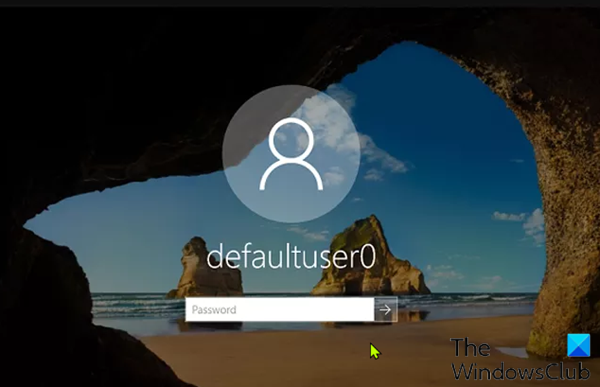
Defaultuser0 , herhangi bir kullanıcı hesabı oluşturulmadan önce OOBE sırasında Windows kurulurken kullanılan bir sistem kullanıcı profilidir . Kurulumdan sonra ilk yeniden başlatmadan sonra kaybolmalıdır ve genellikle kaybolur. Profil klasörü Kullanıcılar(Users) klasöründe kalırsa, manuel olarak silmek güvenlidir.
Microsoft destek ekibine göre , hesap şifrelendiğinden defaultuser0 hesabı(defaultuser0 account) için şifre yoktur . Peki bu oturum açma ekranını nasıl geçersiniz?
(Remove Defaultuser0)Windows 11/10Defaultuser0 parola sorununu kaldırın
Bu sorunla karşılaşıyorsanız, sorunu çözmek için aşağıdaki çözümlerden herhangi birini deneyebilirsiniz.
- Bilgisayarı yeniden başlat
- Windows'u Sıfırla 11/10
- Dahili Yönetici(Administrator) hesabıyla oturum açın
Listelenen çözümlerin her biri ile ilgili sürecin açıklamasına bir göz atalım.
1] Bilgisayarı yeniden başlatın
Bu Defaultuser0 parola sorununu çözmenin(Defaultuser0 password issue) en önde gelen ve en kolay çözümü , sisteminizi yeniden başlatmaktır. Bu basit yöntem sorunu çözemezse, sonraki çözümle devam edebilirsiniz.
2] Windows 10'u Sıfırla
Bu çözüm, bilgisayarınızı(reset your PC) varsayılan yapılandırmaya sıfırlayacaktır. Sıfırlama işlemi, Windows'u(Windows) içeren bölümünüzü tamamen temizleyecektir . Yüklenen tüm yazılım ve uygulamalar silinecektir. Varsayılan Windows(Default Windows) uygulaması bozulmadan kalacaktır.
Aşağıdakileri yapın:
- (Click)Klavyede Shift tuşunu basılı tutarken oturum açma ekranındaki Güç düğmesine (Power)tıklayın .
- Hala Shift tuşunu basılı tutarken, Gelişmiş Kurtarma Seçeneğini(Advance Recovery Option) görene kadar ekranda Yeniden Başlat(Restart) düğmesini tıklayın .
- Gelişmiş Kurtarma Seçeneği(Advance Recovery Option) göründükten sonra , Sorun Gider'i(Troubleshoot) seçin .
- Seçenekler listesinden Bu bilgisayarı sıfırla'yı(Reset this PC) seçin .
- Şimdi Her Şeyi Kaldır'ı(Remove Everything) seçin .
İşlem tamamlandığında, kullanıcı hesabınızla normal şekilde giriş yapıp yapamayacağınıza bakın. Değilse, sonraki çözümü deneyin.
3] Dahili Yönetici(Administrator) hesabıyla giriş yapın(Login)
Bu parola sorununun bu çözümü, Güvenli Modda önyüklemenizi(boot into Safe Mode) ve yerleşik Yönetici(Administrator) hesabıyla oturum açmanızı ve ardından yeni bir kullanıcı hesabı oluşturmanızı ve ardından Defaultuser0 hesabını silmenizi gerektirir.
İşte nasıl:
- (Click)Klavyede Shift tuşunu basılı tutarken oturum açma ekranındaki Güç düğmesine (Power)tıklayın .
- Shift tuşunu basılı tutmaya devam ederken, ekrandaki Yeniden Başlat düğmesine tıklayın. (Restart)Gelişmiş Kurtarma Seçeneğini(Advance Recovery Option) görene kadar Shift tuşunu basılı tutmaya devam edin .
- Şimdi Troubleshoot > Advance Options > Startup Settings gidin ve Yeniden Başlat'ı(Restart) seçin .
- Yeniden başlattıktan sonra, size birden fazla seçenek sunulacaktır. Komut İstemi ile Güvenli moda(Safe mode with Command Prompt) girmek için F6 veya 6 tuşlarına basın(Press F6) .
- İstenirse Yönetici(Administrator) hesabı'nı seçin.
- Şimdi komut isteminde yeni bir hesap oluşturmak için aşağıdaki sorguyu girin.
- < <UserName> ve <UserPassword> yer tutucularını sırasıyla hesabın kullanıcı adı ve kullanıcı parolasıyla değiştirin.
net user <UserName> <UserPassword> /add
- Sistemi yeniden başlatın.
Yeni oluşturulan kullanıcı şimdi oturum açma ekranında görüntülenecektir. Yeni oluşturulan kullanıcıya şifreyi kullanarak giriş yapabilirsiniz. Başarılı bir giriş yaptıktan sonra, bu kullanıcı hesabını kolayca devre dışı bırakabilir veya silebilirsiniz.
Umarım bu yardımcı olmuştur.
Related posts
Windows ProfSVC service'e bağlanamadı
Delete eski kullanıcı profilleri ve dosyaları otomatik olarak Windows 10'de otomatik olarak
Create Local Administrator Account Windows 10'da CMD'u kullanma
Switch User Option Windows 10 login screen'den eksik
Windows 10 Admin haklara sahip olmadığını kontrol etme
Android'de bir Google Hesabı nasıl kurulur
Windows 10'de Yerel Administrator Account Nasıl Oluşturulacağı
Nasıl Windows 10 Değişim User Account Type için
Windows 8.1'de Yerel Kullanıcı Hesabınızın Parolasını Nasıl Değiştirirsiniz?
Windows 10'te seçenek eksik seçeneği yerine yerel hesapla giriş yapın
Windows 11'i yerel bir hesapla nasıl kurulur
File and Folder permissions Windows 11/10'de nasıl değiştirilir?
Reset Local Account password Windows 10 Installation Media kullanımı hakkında
Bir Windows 10 User Profile'yi yeni bir Windows 10 PC'ye nasıl geçirilir?
User Profile Service oturum açma işlemi başarısız oldu, User profile yüklenemez
sırasında veya Windows 10 Home kurulumundan sonra yerel Account oluştur
4 kolay adımda bir Google Account nasıl oluşturulur
File Explorer ait Navigation Pane için Add User Profile folder
Access Local User and Group Management Windows 10 Home
Windows 10 silinmiş User account profili nasıl kurtarılır
